机箱风扇不是装的越多散热就一定会越好,还需要合理的安装搭配,如果没有合理安装,数量越多反而越乱,正确装配才能让机箱整体散热效果达到最佳。如果我们手里拥有不同数量风扇,我们该如何安装才能发挥出最大的作用呢?
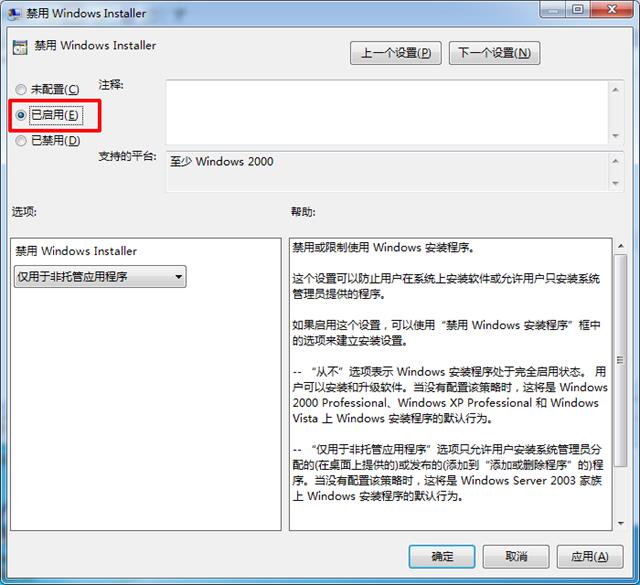
我们来看看拥有不同风扇数量时该如何安装:
1
如果只有一个风扇,没有太多的选择方案,毫无疑问首先要照顾CPU,因为CPU的发热最大。可以安装在机箱尾部出风口和CPU风扇形成一个流通的小风道。这里要注意风扇方向,风往外吹。
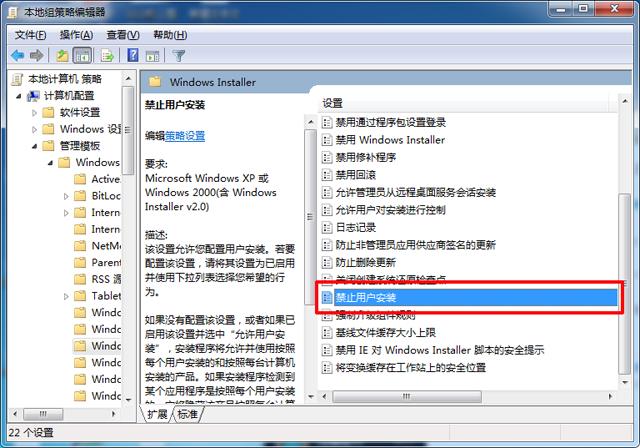
2
如果有两个风扇,第二个风扇安装在机箱前面板的上部,和第一个风扇形成一个前后流通的风道。因为热空气向上走,这样能快速带走机箱内上部热量。同样注意风扇方向,前面板的风扇方向都是由外往里吹。
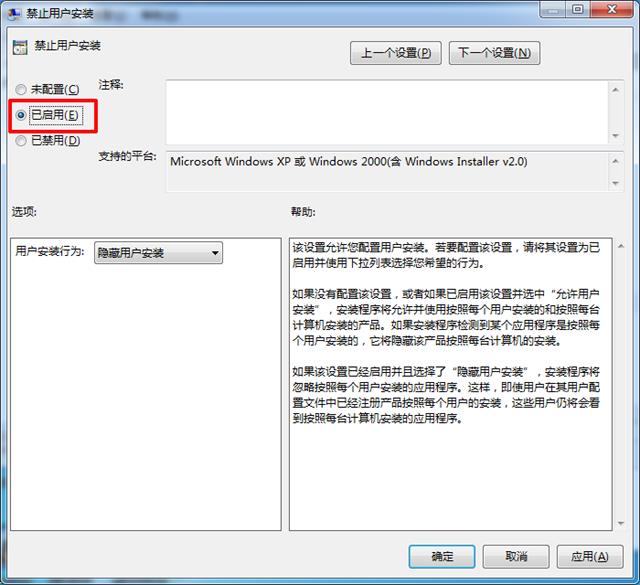
3
第三个风扇可以安装在前面板中间,这个位置基本和显卡平行,可以为显卡散热。
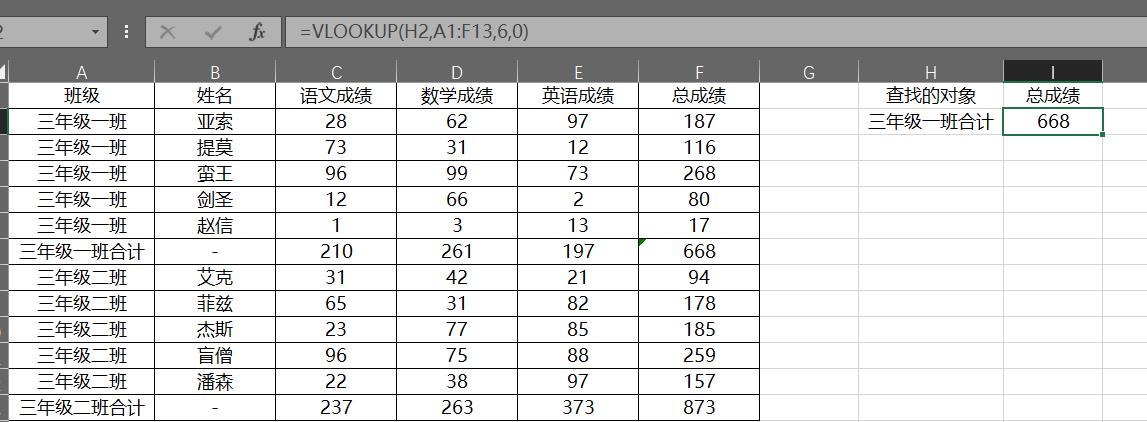
4
第四个风扇,安装在机箱顶部,让上升上来的热空气快速排出,部分小体积机箱顶部后侧位置会与散热器相冲突,这种情况就先装在前侧,如果空间足够不与散热器冲突,也可以安装在顶部后侧。风扇足够,这里也可以同时安装两个。
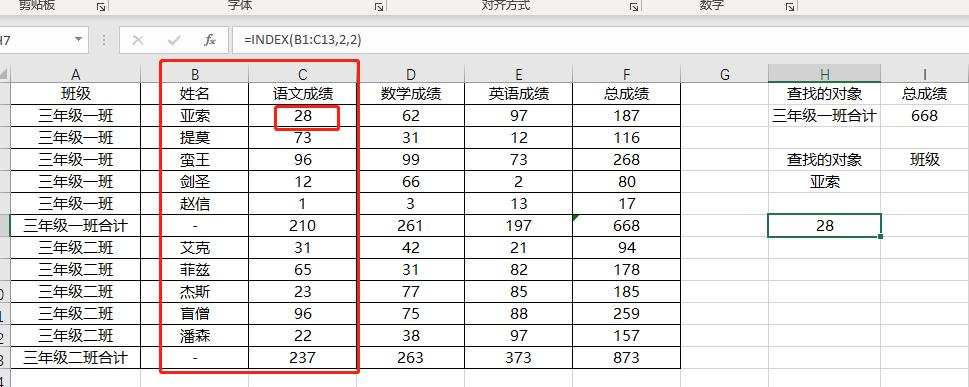
5、6
第五第六个风扇,一起安装在机箱的下方,可以与机箱顶部的风扇形成下上风道。这里要注意风扇方向,风是由外往内吹。
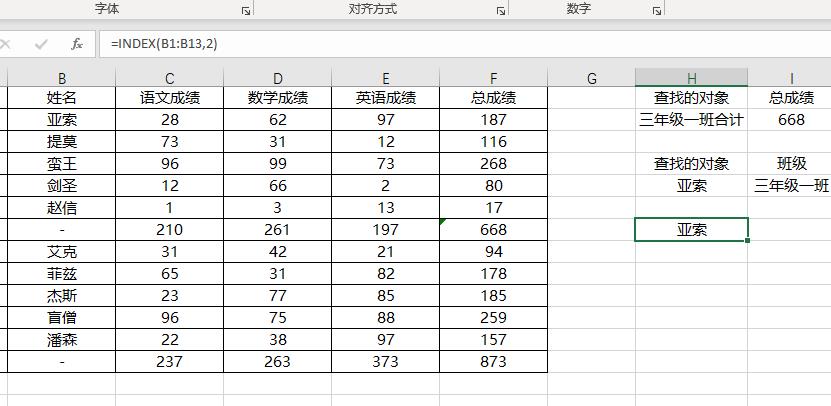
7
第七个风扇安装在前面板下方,如果安装了机械硬盘,很多机械硬盘架在机箱的底部,第七个风扇可以为硬盘散热。如果硬盘没有安装在底部,第七个风扇也可以安装在这里,为机箱内提供更多的冷空气。
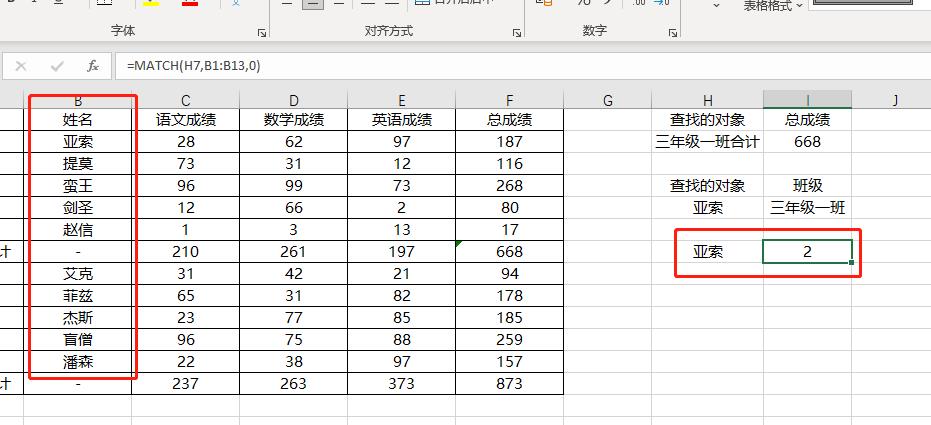
安装风扇时不仅要注意风扇位置,还有风扇的方向。不同机箱的装配方案可能略有些不同,原理基本一样,其实就是在搭建两个风道,前后风道和下上风道。还有尽量选择静音效果好的风扇,不然风扇越多噪音也会越大。

